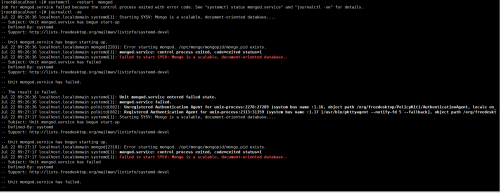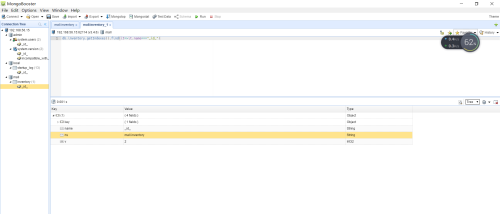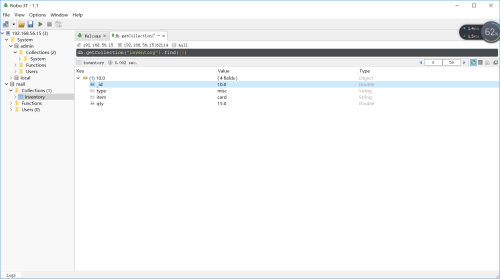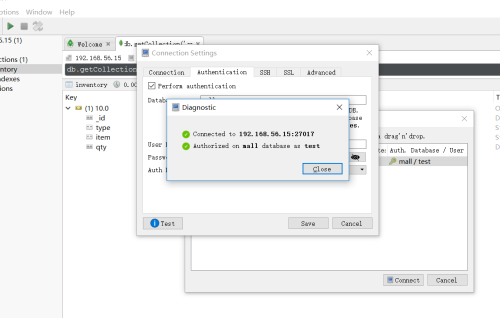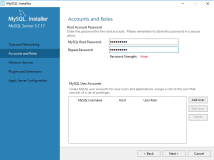https://repo.mongodb.org/yum/redhat/6Server/mongodb-org/3.4/x86_64/RPMS/
简介:
|
1
2
3
4
5
6
7
8
9
10
11
12
13
14
15
16
17
18
19
20
21
22
23
24
25
|
一、简介
mongodb是一个开源的,基于分布式的,面向文档存储的非关系型数据库。是非关系型数据库当中功能最丰富、最像关系数据库的。
mongoDB由C++编写,其名字来源于
"humongous"
这个单词,其宗旨在于处理大量数据。
mongoDB可以运行在Windows、unix、OSX、Solaris系统上,支持32位和64位应用,提供多种编程语言的驱动程序。
mongoDB支持的数据结构非常松散,是类似json的BSON格式,通过键值对的形式存储数据,可以存储复杂的数据类型。
mongoDB支持的数据类型有:null、boolean、String、objectId、32位整数、64位整数、64位浮点数、日期、正则表达式、js代码、二进制数据、数组、内嵌文档、最大值、最小值、未定义类型。
其中,内嵌文档我理解的并不是.doc.txt等文件,这里所指的文档是mongoDB的一个存储单元(相当于关系型数据当中的记录),在mongoDB中的表现形式为{key1:value1,key2:value2},而内嵌文档则是这样的形式{key1:value1,key2:{key2.1:value2.1,key2.2:value2.2}}。
mongoDB最大的特点是他支持的查询语言非常强大,其语法有点类似于面向对象的查询语言,几乎可以实现类似关系数据库单表查询的绝大部分功能,而且还支持对数据建立索引。
二、mongoDB的特性:
1. 面向集合存储。数据被分组到若干集合,每个集合可以包含无限个文档,可以将集合想象成RDBMS的表,区别是集合不需要进行模式定义。
2. 模式自由。集合中没有行和列的概念,每个文档可以有不同的key,key的值不要求一致的数据类型。
3. 支持动态查询。mongoDB支持丰富的查询表达式,查询指令使用json形式表达式。
4. 完整的索引支持。mongoDB的查询优化器会分析查询表达式,并生成一个高效的查询计划。
5. 高效的数据存储,支持二进制数据及大型对象(图片、视频等)。
6. 支持复制和故障恢复。
7. 自动分片以支持云级别的伸缩性,支持水平的数据库集群,可动态添加额外的服务器。
三、 mongoDB的适用场景:
1. 适合作为信息基础设施的持久化缓存层
2. 适合实时的插入、更新与查询,并具备应用程序实时数据存储所需的复制及高度伸缩性
3. 适合文档化格式的存储及查询
4. 适合由数十或数百台服务器组成的数据库
四、mongoDB不适用场景:
1. 要求高度事务性的系统。例如对于银行或会计等需要大量原子性复杂事物的应用程序来说,还是需要关系型数据库的。
2. 传统的商业智能应用
3. 复杂的表级联查询
|
1.下载所有的rpm包
上传到服务器
|
1
2
3
4
5
6
7
8
9
|
[root@localhost ~]
# ll
total 93528
-rw-------. 1 root root 1231 Feb 24 02:07 anaconda-ks.cfg
-rw-r--r-- 1 root root 5900 Jul 22 06:42 mongodb-org-3.4.6-1.el6.x86_64.rpm
-rw-r--r-- 1 root root 12182737 Jul 22 06:42 mongodb-org-mongos-3.4.6-1.el6.x86_64.rpm
-rw-r--r-- 1 root root 20608908 Jul 22 06:42 mongodb-org-server-3.4.6-1.el6.x86_64.rpm
-rw-r--r-- 1 root root 11767549 Jul 22 06:42 mongodb-org-shell-3.4.6-1.el6.x86_64.rpm
-rw-r--r-- 1 root root 51195582 Jul 22 06:42 mongodb-org-tools-3.4.6-1.el6.x86_64.rpm
[root@localhost ~]
#
|
2.安装
|
1
|
yum localinstall mongodb-org-*
|
3.修改配置文件
|
1
|
vi
/etc/mongod
.conf
|
|
1
2
3
4
5
6
7
8
9
10
11
12
13
14
15
16
17
18
19
20
21
22
23
24
25
26
27
28
29
30
31
32
33
34
35
36
37
38
39
40
41
42
43
44
45
46
47
48
|
# mongod.conf
# for documentation of all options, see:
# http://docs.mongodb.org/manual/reference/configuration-options/
# where to write logging data.
systemLog:
destination:
file
logAppend:
true
path:
/opt/mongo/log/mongo
.log
#日志文件
# Where and how to store data.
storage:
dbPath:
/opt/mongo/data
#数据
journal:
enabled:
true
# engine:
# mmapv1:
# wiredTiger:
# how the process runs
processManagement:
fork:
true
# fork and run in background
pidFilePath:
/opt/mongo/mongopid/mongo
.pid
# location of pidfile #pid
# network interfaces
net:
port: 62114
#端口和监听的IP
bindIp: 192.168.56.15
# Listen to local interface only, comment to listen on all interfaces.
#security:
#operationProfiling:
#replication:
#sharding:
## Enterprise-Only Options
#auditLog:
#snmp:
[root@localhost ~]
#
chown
-R mongod.mongod
/opt/mongo
|
4.启动mongo
|
1
|
systemctl start mongod
|
5.进入mongo
|
1
2
3
4
5
6
7
8
9
10
11
12
13
14
15
16
17
18
19
20
21
22
23
24
25
26
27
|
mongo --host 192.168.56.15 --port 62114
Server has startup warnings:
2017-07-22T07:07:43.607+0800 I CONTROL [initandlisten]
2017-07-22T07:07:43.607+0800 I CONTROL [initandlisten] ** WARNING: Access control is not enabled
for
the database.
2017-07-22T07:07:43.608+0800 I CONTROL [initandlisten] ** Read and write access to data and configuration is unrestricted.
2017-07-22T07:07:43.608+0800 I CONTROL [initandlisten]
2017-07-22T07:07:43.608+0800 I CONTROL [initandlisten]
2017-07-22T07:07:43.608+0800 I CONTROL [initandlisten] ** WARNING:
/sys/kernel/mm/transparent_hugepage/enabled
is
'always'
.
2017-07-22T07:07:43.608+0800 I CONTROL [initandlisten] ** We suggest setting it to
'never'
2017-07-22T07:07:43.608+0800 I CONTROL [initandlisten]
2017-07-22T07:07:43.608+0800 I CONTROL [initandlisten] ** WARNING:
/sys/kernel/mm/transparent_hugepage/defrag
is
'always'
.
2017-07-22T07:07:43.608+0800 I CONTROL [initandlisten] ** We suggest setting it to
'never'
2017-07-22T07:07:43.608+0800 I CONTROL [initandlisten]
2017-07-22T07:07:43.608+0800 I CONTROL [initandlisten] ** WARNING: soft rlimits too low. rlimits
set
to 4096 processes, 1024000 files. Number of processes should be at least 512000 : 0.5
times
number of files.
2017-07-22T07:07:43.608+0800 I CONTROL [initandlisten]
解决办法
[root@localhost ~]
# tail -n 4 /etc/security/limits.conf
mongod soft nofile 64000
mongod hard nofile 64000
mongod soft nproc 32000
mongod hard nproc 32000
[root@localhost ~]
#
[root@localhost ~]
# echo "never" >/sys/kernel/mm/transparent_hugepage/enabled
[root@localhost ~]
# echo "never" >/sys/kernel/mm/transparent_hugepage/defrag
never 此处系统重启失效
所以把这个两个
echo
放在
/etc/rc
.
local
中
|
6.增加用户名和密码
|
1
2
3
4
|
增加超级管理员
mongo --host 192.168.56.15 --port 62114
db.createUser({user:
"admin"
,
pwd
:
"123456"
,roles:[{role:
"userAdminAnyDatabase"
,db:
"admin"
}]})
|
7.退出 让mongo用户认证登陆
|
1
2
3
4
5
6
7
8
9
10
11
12
13
14
15
16
17
18
19
20
21
22
23
24
25
26
27
28
29
30
31
|
vim
/etc/mongod
.conf
security:
#打开注释
authorization: enabled
#增加一行
systemctl restart mongod
测试:
[root@localhost ~]
# mongo --host 192.168.56.15 --port 62114
MongoDB shell version v3.4.6
connecting to: mongodb:
//192
.168.56.15:62114/
MongoDB server version: 3.4.6
> show dbs;
2017-07-22T07:43:14.962+0800 E QUERY [thread1] Error: listDatabases failed:{
"ok"
: 0,
"errmsg"
:
"not authorized on admin to execute command { listDatabases: 1.0 }"
,
"code"
: 13,
"codeName"
:
"Unauthorized"
} :
_getErrorWithCode@src
/mongo/shell/utils
.js:25:13
Mongo.prototype.getDBs@src
/mongo/shell/mongo
.js:62:1
shellHelper.show@src
/mongo/shell/utils
.js:769:19
shellHelper@src
/mongo/shell/utils
.js:659:15
@(shellhelp2):1:1
>
测试通过
[root@localhost ~]
# mongo --host 192.168.56.15 --port 62114 -u admin -p 123456
MongoDB shell version v3.4.6
connecting to: mongodb:
//192
.168.56.15:62114/
MongoDB server version: 3.4.6
> show dbs;
admin 0.000GB
local
0.000GB
>
|
8.管理员增加一个库,并赋予特定的用户(库是创建了 默认不写入东西看不见)
|
1
2
3
4
5
6
7
8
9
10
11
12
13
14
15
16
17
18
19
20
21
22
23
24
25
26
27
28
29
30
31
32
33
34
35
36
37
38
39
|
> db.createUser({ user:
"test"
,
...
pwd
:
"123456"
,
... roles:[{
"role"
:
"readWrite"
,
"db"
:
"mall"
},
... {
"role"
:
"dbAdmin"
,
"db"
:
"mall"
},
... {
"role"
:
"dbOwner"
,
"db"
:
"mall"
},
... {
"role"
:
"read"
,
"db"
:
"mall"
}]})
Successfully added user: {
"user"
:
"test"
,
"roles"
: [
{
"role"
:
"readWrite"
,
"db"
:
"mall"
},
{
"role"
:
"dbAdmin"
,
"db"
:
"mall"
},
{
"role"
:
"dbOwner"
,
"db"
:
"mall"
},
{
"role"
:
"read"
,
"db"
:
"mall"
}
]
}
>
> show dbs;
#管理员登陆也看不见
admin 0.000GB
local
0.000GB
>
mongo --host 192.168.56.15 --port 62114 -u
test
-p 123456
> db.auth(
"test"
,
"123456"
)
1
> use mall;
#test 用户登陆可以switch
switched to db mall
>
|
9.插入数据 用test用户登录
|
1
2
3
4
5
6
7
8
9
10
11
12
13
14
|
test
用户
> db.inventory.insert( { _id: 10,
type
:
"misc"
, item:
"card"
, qty: 15 } )
WriteResult({
"nInserted"
: 1 })
>
admin用户 插入数据后可以看到了
[root@localhost ~]
# mongo --host 192.168.56.15 --port 62114 -u admin -p 123456
MongoDB shell version v3.4.6
connecting to: mongodb:
//192
.168.56.15:62114/
MongoDB server version: 3.4.6
> show dbs;
admin 0.000GB
local
0.000GB
mall 0.000GB
>
|
10服务没关闭 直接关闭服务器 导致mongodb启动不起来
解决办法:
|
1
2
3
4
|
[root@localhost mongopid]
# mv mongo.pid mongo.pid.ori
[root@localhost mongopid]
# pwd
/opt/mongo/mongopid
[root@localhost mongopid]
#
|
11.linux客户端连接mongo
|
1
2
3
4
5
6
7
8
9
10
11
12
13
14
|
linux 客户端链接mongo只需要安装mongodb-org-shell-3.4.6-1.el6.x86_64.rpm 即可
我在192.168.56.102
/24
安装这个包,并测试
yum localinstall mongodb-org-shell-3.4.6-1.el6.x86_64.rpm
which
mongo
管理员测试没问题
[root@slave2 ~]
# mongo --port 62114 --host 192.168.56.15 -u admin -p 123456
MongoDB shell version v3.4.6
connecting to: mongodb:
//192
.168.56.15:62114/
MongoDB server version: 3.4.6
> show dbs;
admin 0.000GB
local
0.000GB
mall 0.000GB
>
|
12.windows客户端连接 mongo server 这里采用mongoboster/robmongo
这次我链接的时候用用户名密码链接 链接不上auth认证失败
最后我把mongo改为非认证的方式 才登陆上去的 !具体在查下,应该是协议的问题
问题解决办法:
安装mongodb之后开启非认证模式(默认就是非认证模式)
①增加一个用户 看出加密算法和版本(SCRAM-SHA-1)
|
1
2
3
|
mongo --host 192.168.56.15 -port 27017
use admin
db.createUser({user:
"admin"
,
pwd
:
"123456"
,roles:[{role:
"userAdminAnyDatabase"
,db:
"admin"
}]})
|
|
1
2
3
4
|
可以看出加密算法
> db.system.
users
.
find
()
{
"_id"
:
"admin.admin"
,
"user"
:
"admin"
,
"db"
:
"admin"
,
"credentials"
: {
"SCRAM-SHA-1"
: {
"iterationCount"
: 10000,
"salt"
:
"SysMVW5zoTXdbp6P5oTJmQ=="
,
"storedKey"
:
"M51sy/NCeM0sE0tKEGfmzslOCQY="
,
"serverKey"
:
"qB9CLecOEf3vhQxzJgTWiciu7+o="
} },
"roles"
: [ {
"role"
:
"userAdminAnyDatabase"
,
"db"
:
"admin"
} ] }
>
|
|
1
2
3
4
5
|
可以看出版本currentVersion 5
> db.system.version.
find
()
{
"_id"
:
"featureCompatibilityVersion"
,
"version"
:
"3.4"
}
{
"_id"
:
"authSchema"
,
"currentVersion"
: 5 }
>
|
②接着删除admin用户 ,不添加用户加密算法无法更新
|
1
|
db.system.
users
.remove({user:
"admin"
})
|
③更新版本
|
1
|
db.system.version.update({
"_id"
:
"authSchema"
},{$
set
:{
"currentVersion"
:3}})
|
④接着再次添加admin用户,可以看出算法已经改变
|
1
2
3
4
5
6
7
8
9
10
11
12
13
14
15
|
> use admin
switched to db admin
> db.createUser({user:
"admin"
,
pwd
:
"123456"
,roles:[{role:
"userAdminAnyDatabase"
,db:
"admin"
}]})
Successfully added user: {
"user"
:
"admin"
,
"roles"
: [
{
"role"
:
"userAdminAnyDatabase"
,
"db"
:
"admin"
}
]
}
> db.system.
users
.
find
()
{
"_id"
:
"admin.admin"
,
"user"
:
"admin"
,
"db"
:
"admin"
,
"credentials"
: {
"MONGODB-CR"
:
"95ec4261124ba5951720b199908d892b"
},
"roles"
: [ {
"role"
:
"userAdminAnyDatabase"
,
"db"
:
"admin"
} ] }
>
|
⑤开启用户认证模式
|
1
2
3
4
|
vim
/etc/mongod
.conf
security:
authorization: enabled
systemctl restart mongod
|
⑥测试管理员能否登陆
|
1
2
3
4
5
6
7
8
|
[root@localhost ~]
# mongo --host 192.168.56.15 --authenticationDatabase admin -port 27017 -uadmin -p123456
MongoDB shell version v3.4.6
connecting to: mongodb:
//192
.168.56.15:27017/
MongoDB server version: 3.4.6
> show dbs
admin 0.000GB
local
0.000GB
>
|
⑦新建一个test用户
|
1
2
3
4
5
6
7
8
9
10
11
12
|
use mall
#第一步先use
db.createUser({ user:
"test"
,
pwd
:
"123456"
,
roles:[{
"role"
:
"readWrite"
,
"db"
:
"mall"
},
{
"role"
:
"dbAdmin"
,
"db"
:
"mall"
},
{
"role"
:
"dbOwner"
,
"db"
:
"mall"
},
{
"role"
:
"read"
,
"db"
:
"mall"
}]})
插入一条数据方便查看,默认库里面没有数据,管理员也看不见这个库
> use mall
switched to db mall
> db.inventory.insert( { _id: 10,
type
:
"misc"
, item:
"card"
, qty: 15 } )
|
⑧测试test用户命令行是否可以链接
|
1
2
3
4
5
|
[root@localhost ~]
# mongo --host 192.168.56.15 --authenticationDatabase mall -port 27017 -utest -p123456
MongoDB shell version v3.4.6
connecting to: mongodb:
//192
.168.56.15:27017/
MongoDB server version: 3.4.6
>
|
⑨windows客户端连接
可以看出可以了
本文转自 小小三郎1 51CTO博客,原文链接:http://blog.51cto.com/wsxxsl/1949913,如需转载请自行联系原作者